Cara Membuat Portal Klien di WordPress (dengan Halaman Pribadi & Login)
Diterbitkan: 2022-12-10Apakah Anda ingin membuat portal klien di WordPress?
Portal klien adalah area khusus tempat klien dapat masuk dan mengakses dokumen eksklusif, file, dukungan, dan lainnya.
Pada artikel ini, kami akan menunjukkan kepada Anda cara mudah membuat portal klien di WordPress.
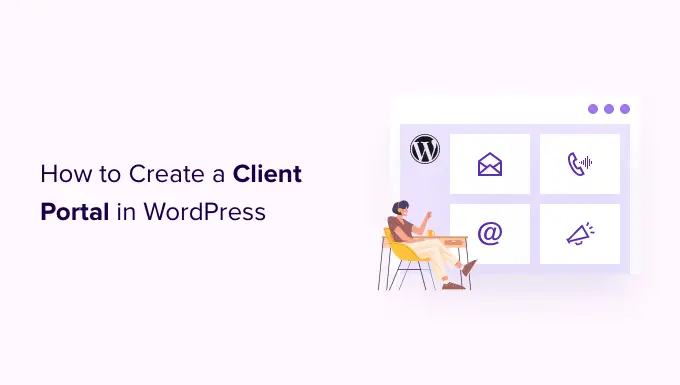
Mengapa Membuat Portal Klien di WordPress?
Portal klien mempermudah pengelolaan sumber daya klien secara online. Ini dapat mengurangi jumlah permintaan dukungan yang Anda terima, memungkinkan klien untuk membantu diri mereka sendiri, dan memberi mereka pengalaman pengguna yang lebih baik.
Misalnya, jika Anda menjalankan situs web fotografi, Anda dapat membuat dasbor tempat klien dapat mengunggah dan mengunduh gambar.
Demikian pula, jika Anda menjalankan bisnis desain grafis atau desain web, Anda dapat membuat portal pelanggan tempat klien dapat mengunduh semua sumber daya yang telah Anda rancang untuk mereka.
Tanpa portal klien, pelanggan perlu menghubungi Anda secara langsung dan menunggu tanggapan. Ini memakan waktu dan membuat frustrasi bagi Anda dan klien.
Karena itu, mari kita lihat cara mengurangi beban kerja Anda dan membuat pelanggan Anda senang dengan membuat portal klien di WordPress.
Cara Membuat Portal Klien di WordPress
Setiap bisnis memerlukan sesuatu yang berbeda dari portal klien mereka, jadi Anda memerlukan solusi yang fleksibel, dapat disesuaikan, dan bekerja dengan baik dengan plugin lain.
Untuk panduan ini, kami akan menggunakan MemberPress.
Ini adalah plugin keanggotaan WordPress terbaik di pasaran dan memungkinkan Anda dengan mudah membuat bagian khusus anggota untuk klien Anda. MemberPress juga memiliki aturan tampilan yang kuat sehingga Anda membuat postingan, halaman, dan konten eksklusif lainnya untuk klien Anda.
Pertama, Anda perlu menginstal dan mengaktifkan plugin MemberPress. Untuk detail lebih lanjut, lihat panduan langkah demi langkah kami tentang cara memasang plugin WordPress.
Setelah aktivasi, buka dan kunjungi MemberPress »Pengaturan dan masukkan kunci lisensi Anda.

Anda akan menemukan informasi ini di bawah akun Anda di situs web MemberPress. Itu juga ada di email yang Anda terima saat membeli MemberPress.
Setelah memasukkan kunci, klik 'Activate License Key.'
Selanjutnya, Anda perlu menambahkan setidaknya satu gateway pembayaran agar Anda dapat dengan mudah menerima pembayaran kartu kredit di portal klien Anda.
MemberPress mendukung PayPal dan Stripe. Jika Anda membeli paket MemberPress Pro, Anda juga dapat menerima pembayaran menggunakan Authorize.net.
Catatan: Jika Anda berencana untuk menambahkan klien yang sudah ada ke portal Anda tanpa membebankan biaya, Anda dapat melewati langkah ini.
Untuk menambahkan metode pembayaran, alihkan ke tab 'Pembayaran' dan klik 'Tambahkan Metode Pembayaran.'

Anda sekarang dapat memilih metode pembayaran dari tarik-turun 'Gateway'.
MemberPress kemudian akan menampilkan semua pengaturan yang perlu Anda konfigurasikan sebelum menggunakan gateway pembayaran ini. Misalnya, pada gambar berikut kami menambahkan pembayaran PayPal ke WordPress.
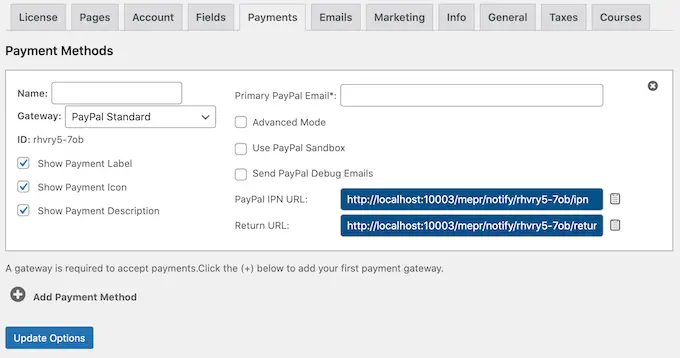
Setelah memilih gateway, Anda harus memasukkan beberapa informasi untuk mengonfigurasi akun Anda. Setelah Anda selesai melakukannya, klik tombol 'Perbarui Opsi' untuk menyimpan perubahan Anda.
Anda dapat menambahkan beberapa gateway pembayaran ke portal perusahaan Anda cukup dengan mengikuti proses yang sama seperti yang dijelaskan di atas.
Setelah menambahkan satu atau beberapa metode pembayaran, Anda siap membuat paket keanggotaan.
Untuk memulai, cukup buka halaman MemberPress »Keanggotaan dan klik tombol Tambah Baru.
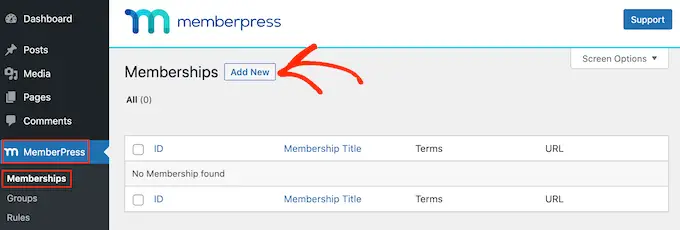
Di layar berikutnya, Anda dapat mengetikkan judul untuk tingkat keanggotaan dan menetapkan harganya. Jika Anda berencana untuk menambahkan klien secara manual, Anda dapat membiarkan bidang 'Harga' di '0.'
Namun, jika Anda ingin menghasilkan uang dengan menjual langganan ke portal klien Anda, Anda dapat mengetikkan harga.

Selanjutnya, gunakan tarik-turun 'Jenis Penagihan' untuk membuat siklus penagihan, misalnya Anda mungkin membebankan biaya satu kali kepada klien untuk akses seumur hidup atau menyiapkan langganan bulanan berulang.
Pada gambar berikut, kami menagih klien $100 setiap 6 bulan.
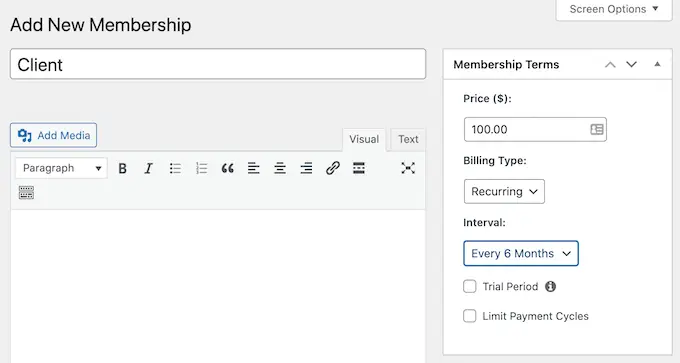
Selanjutnya, Anda perlu membuat aturan akses. Ini memungkinkan Anda untuk membuat area khusus klien yang eksklusif di situs web WordPress Anda.
Cukup buka halaman MemberPress »Aturan dan kemudian klik tombol 'Tambah Baru'.

Di layar berikutnya, pertama-tama Anda harus memilih konten apa yang ingin Anda batasi.
Bagian 'Konten yang Dilindungi' menawarkan opsi yang berbeda. Untuk memulai, Anda dapat membatasi akses ke halaman dan posting tertentu, meskipun ini mungkin memakan waktu lama jika Anda memiliki banyak konten.
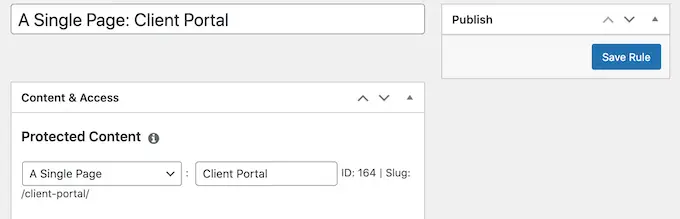
Pilihan lainnya adalah membatasi akses ke semua halaman anak dari halaman induk tertentu. Misalnya, Anda dapat membuat halaman induk 'Portal Klien' lalu membatasi akses ke semua halaman anaknya. Ini dapat menghemat banyak waktu dan tenaga.
Demikian pula, Anda dapat membatasi akses ke semua posting yang memiliki kategori atau tag tertentu.
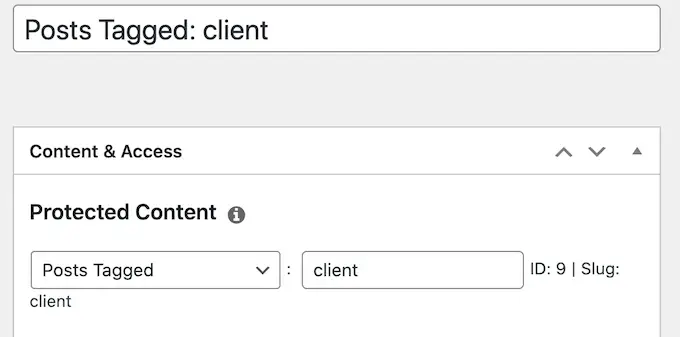
Di bawahnya, Anda dapat menentukan siapa yang dapat mengakses konten ini dengan membuka tarik-turun 'Ketentuan Akses' dan memilih 'Keanggotaan'.
Di menu tarik-turun kedua, pilih tingkat keanggotaan yang Anda buat sebelumnya.

Saat Anda puas dengan pengaturan aturan akses, klik tombol Simpan Aturan untuk menyimpan pengaturan Anda.
Anda dapat membuat lebih banyak aturan pembatasan konten dengan mengikuti proses yang sama seperti yang dijelaskan di atas.
Membuat Halaman Akun Klien di MemberPress
Selanjutnya, Anda ingin membuat halaman Akun, yang merupakan halaman yang akan dilihat klien kemudian mereka masuk ke portal Anda.
Pertama, buka MemberPress »Pengaturan dan klik tab 'Halaman'.
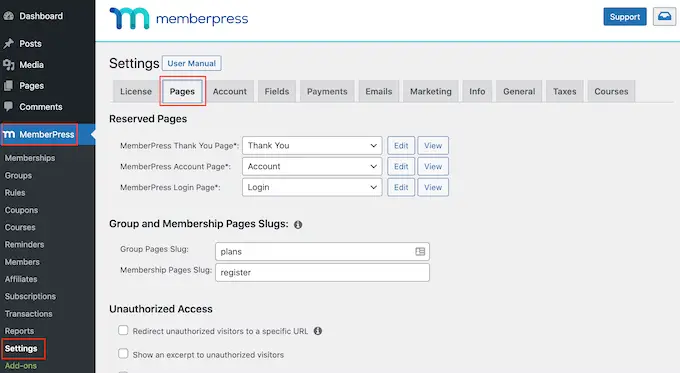
MemberPress akan membuat halaman Akun secara otomatis.
Untuk mempratinjau halaman, klik tombol 'Lihat' di sebelah 'Halaman Akun Anggota.'

Halaman Akun default memiliki beberapa tab berbeda tempat klien dapat mengedit profil mereka, memeriksa langganan mereka, dan keluar dari akun mereka.
Halaman Akun juga dirancang untuk berintegrasi sempurna dengan tema WordPress Anda, seperti yang dapat Anda lihat pada gambar berikut.
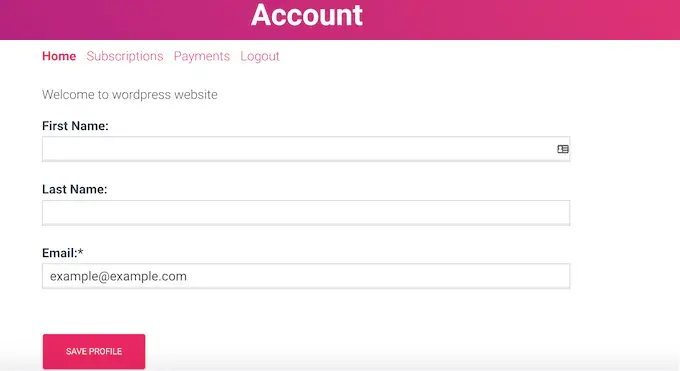
Halaman Akun default harus sesuai untuk sebagian besar portal klien. Namun Anda dapat mengedit halaman seperti yang Anda lakukan pada halaman WordPress lainnya.
Untuk membuat beberapa perubahan, klik tombol 'Edit'.
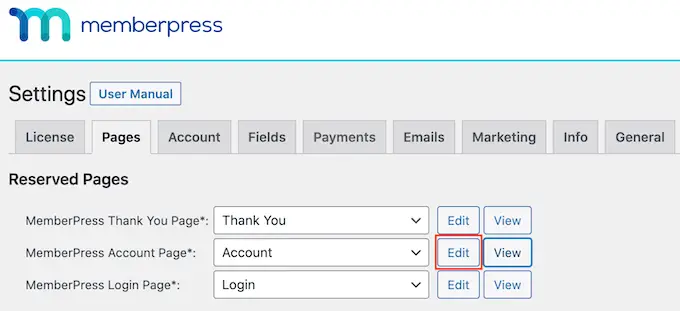
Ini meluncurkan editor halaman WordPress standar, sehingga Anda dapat melanjutkan dan melakukan perubahan. Ketahuilah bahwa konten apa pun yang Anda tambahkan di sini akan terlihat oleh semua orang dan bukan hanya klien.
Bila Anda puas dengan tampilan halaman akun, gulir ke bagian bawah layar dan klik 'Perbarui Opsi'.
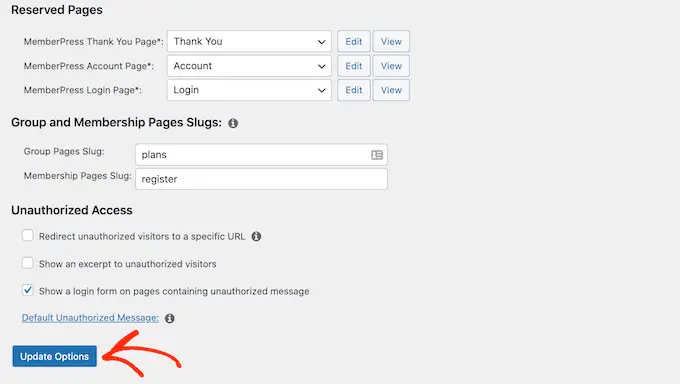
MemberPress sekarang akan melanjutkan dan membuat halaman Akun.
Anda dapat melihat halaman ini langsung di situs Anda dengan menambahkan /account/ ke akhir domain Anda, misalnya www.example.com/account/.
Anda juga dapat menemukan halaman ini di dasbor WordPress Anda dengan membuka Halaman »Semua Halaman.
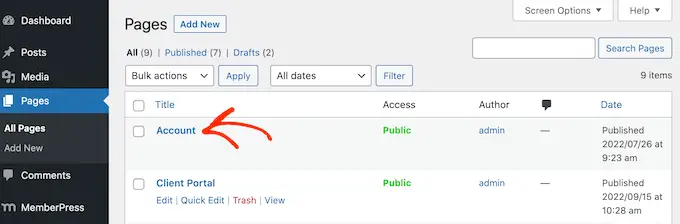
Meskipun MemberPress membuat halaman ini secara otomatis, Anda juga dapat menambahkan konten Akun ke halaman atau postingan apa pun menggunakan kode [mepr-account-form] .
Untuk detail lebih lanjut tentang cara menempatkan shortcode, silakan lihat panduan kami tentang cara menambahkan shortcode di WordPress.
Menyesuaikan Halaman Akun Klien di MemberPress
Aturan perlindungan konten adalah salah satu cara untuk membuat konten eksklusif untuk klien Anda. Namun, terkadang Anda mungkin ingin menyembunyikan konten tertentu di dalam halaman atau postingan, seperti indeks ke forum bbPress khusus anggota Anda atau beberapa dokumentasi bonus yang Anda buat menggunakan plugin basis pengetahuan WordPress.
Dalam hal ini, Anda dapat membungkus konten dalam kode pendek. MemberPress kemudian akan menyembunyikan atau menampilkan konten di dalam kode pendek, berdasarkan apakah orang tersebut masuk ke portal klien Anda.
Untuk memulai, Anda harus mengetahui ID untuk tingkat keanggotaan klien. Untuk mendapatkan ini, cukup buka MemberPress » Keanggotaan dan lihat nilainya di kolom 'ID'.
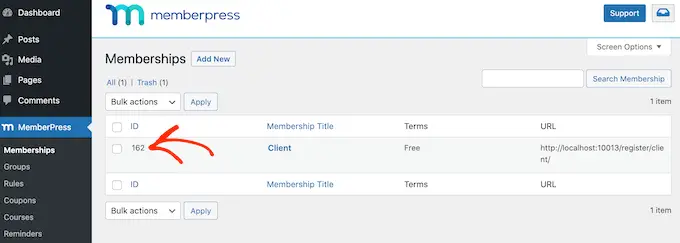
Setelah Anda memiliki ID, buka halaman atau posting tempat Anda ingin menyembunyikan beberapa konten.

Anda kemudian dapat membuat blok kode pendek di atas konten dan blok di bawah konten.
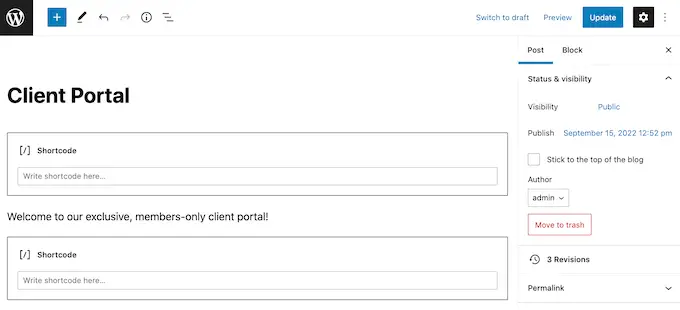
Di blok atas, tambahkan berikut ini: [mepr-active membership='162'] . Pastikan Anda mengganti nomor tersebut dengan ID keanggotaan klien.
Selanjutnya, tambahkan baris berikut di blok bawah: [/mepr-active] .
Kemudian, cukup perbarui atau terbitkan halaman dan kunjungi situs Anda dalam mode penyamaran, atau saat keluar dari akun WordPress Anda.
MemberPress harus menyembunyikan konten di dalam blok kode pendek Anda. Untuk melihat konten, cukup masuk ke akun keanggotaan klien mana pun.
Menambahkan Tab ke Halaman Akun di MemberPress
Secara default, halaman Akun memiliki tab Beranda, Langganan, Pembayaran, dan Keluar.
Anda mungkin ingin menambahkan lebih banyak tab untuk membantu anggota menemukan konten di portal klien Anda. Misalnya, Anda dapat membuat tab untuk perangkat lunak layanan pelanggan seperti HelpDesk.com atau HelpScout, untuk membantu klien menghubungi tim dukungan Anda.
Cara termudah untuk menambahkan lebih banyak tab ke halaman Akun adalah dengan menggunakan add-on MemberPress Nav Tabs.
Cukup pergi ke MemberPress » Add-ons dan kemudian klik tombol 'Install Add-on' di sebelah 'Nav Tabs.'
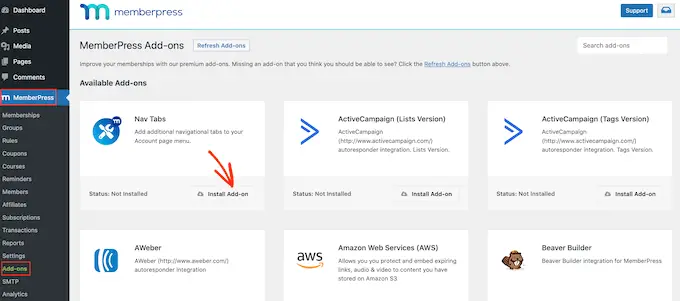
Setelah itu, buka MemberPress » Pengaturan .
Di sini, klik tab 'Akun'.

Selanjutnya, cukup gulir ke 'Pengaturan Tab Nav Akun' dan centang kotak 'Aktifkan Tab Nav Akun'.
Setelah selesai melakukannya, Anda akan melihat editor baru tempat Anda dapat memilih 'Konten' atau 'URL'.

Jika Anda memilih 'Konten', Anda dapat menambahkan gambar, teks, audio, kode pendek, dan konten lainnya.
Konten ini akan muncul di dalam tab baru, seperti yang Anda lihat pada gambar berikut.
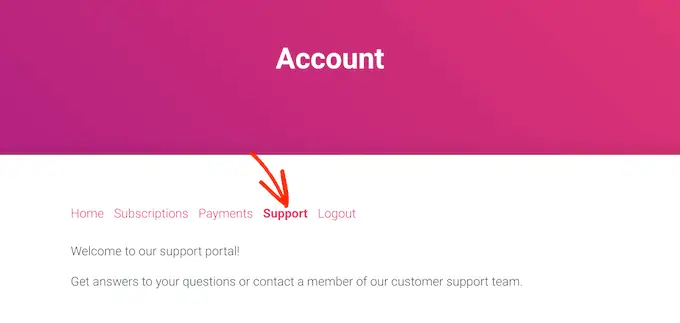
Opsi lainnya adalah 'URL', yang akan membawa klien ke laman berbeda, mirip dengan mengeklik item di menu navigasi.
Jika Anda memilih 'URL', maka Anda dapat mengetikkan judul dan URL yang akan ditautkan oleh tab tersebut. Secara default, tautan akan terbuka di tab yang sama tetapi Anda dapat membukanya di tab baru dengan mencentang kotak 'Buka URL…'.
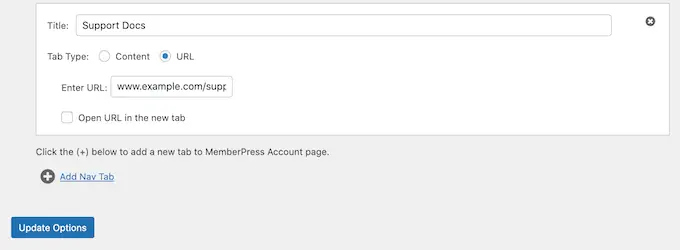
Untuk menambahkan lebih banyak tab ke halaman Akun, cukup klik 'Tambahkan Tab Baru' dan ulangi proses yang dijelaskan di atas.
Setelah menambahkan semua tab khusus Anda, klik tombol 'Perbarui Opsi' untuk menyimpan perubahan Anda.
Menambahkan Konten Kustom untuk Klien Perorangan
MemberPress juga memungkinkan Anda menampilkan pesan berbeda ke setiap klien di halaman Akun mereka. Pesan ini disertakan dalam tab 'Beranda'.

Dengan membuat sapaan pribadi, Anda dapat membuat klien Anda merasa lebih dihargai dan dihargai. Anda juga dapat menyertakan tautan ke sumber daya yang mungkin berguna bagi klien, seperti dokumentasi untuk produk baru yang baru saja mereka beli.
Untuk menambahkan pesan khusus, buka MemberPress »Anggota . Anda kemudian dapat mengarahkan kursor ke klien mana pun dan mengeklik tautan 'Edit' saat muncul.

Setelah itu, scroll ke bagian 'Custom MemberPress Account Message' dan tambahkan konten yang ingin Anda tampilkan ke klien khusus ini.
Area ini berfungsi seperti editor posting WordPress biasa sehingga Anda dapat menambahkan gambar, kode pendek, galeri gambar, video, file audio, dan sumber daya lainnya yang mungkin berguna bagi klien.
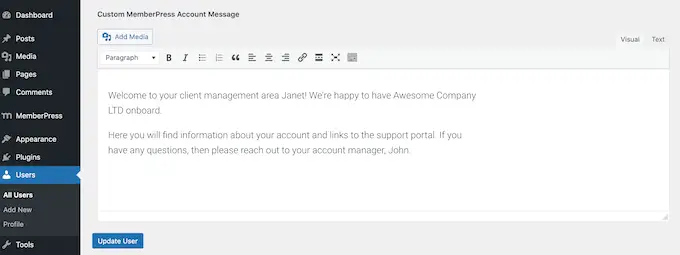
Jangan lupa klik tombol 'Perbarui Pengguna' untuk menyimpan perubahan Anda.
Menambahkan Tautan ke Area Klien menggunakan MemberPress
Selanjutnya, Anda perlu memudahkan klien untuk mengakses portal dengan menambahkannya ke menu Anda.
Cukup buka Penampilan »Menu dan klik untuk memperluas bagian 'Halaman', jika belum diperluas.
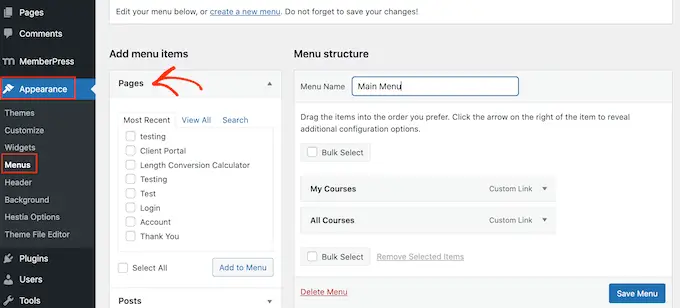
Anda kemudian dapat mencentang kotak di samping halaman 'Akun' dan klik 'Tambahkan ke Menu.'
Setelah selesai, Anda dapat mengubah tempat halaman Akun muncul di menu menggunakan seret dan lepas.

Anda juga dapat mengubah label yang digunakan untuk laman 'Akun' di menu. Standarnya adalah 'Akun' tetapi Anda mungkin ingin menggunakan 'Portal Klien' atau yang serupa.
Untuk melakukannya, klik untuk meluaskan bagian 'Akun', lalu ketik judul baru di bidang 'Label Navigasi'.

Jangan lupa klik 'Simpan Menu' untuk menyimpan pengaturan Anda.
Sekarang jika Anda mengunjungi situs Anda, Anda akan melihat tautan ke halaman Akun di menu Anda.

Memperluas Portal Klien dengan MemberPress
Pada titik ini, Anda telah membuat portal klien dengan konten eksklusif khusus anggota dan bahkan pesan sambutan khusus.
Itu awal yang bagus, tetapi mari kita lihat beberapa fitur lain yang dapat Anda tambahkan ke portal klien menggunakan MemberPress.
1. Unduhan File
Ingin mengizinkan klien mengunduh file dari situs Anda? Ini bisa apa saja mulai dari salinan faktur Anda, hingga laporan dan studi, atau gambar stok yang Anda buat untuk klien.
MemberPress hadir dengan add-on Unduhan File yang memungkinkan Anda menawarkan konten yang dapat diunduh ke klien Anda. Setelah membuat unduhan, Anda dapat menambahkannya ke halaman atau pos apa pun menggunakan kode pendek.
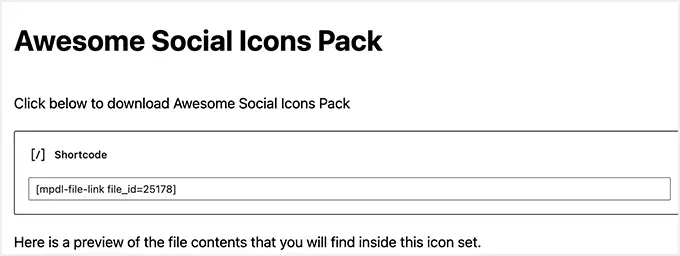
MemberPress kemudian akan menampilkan tautan yang dapat digunakan pengunjung untuk mengunduh file tersebut.
Anda dapat menggunakan perlindungan konten untuk menjadikan file eksklusif untuk klien Anda, atau bahkan membuat file yang dapat diunduh berbeda untuk setiap klien.
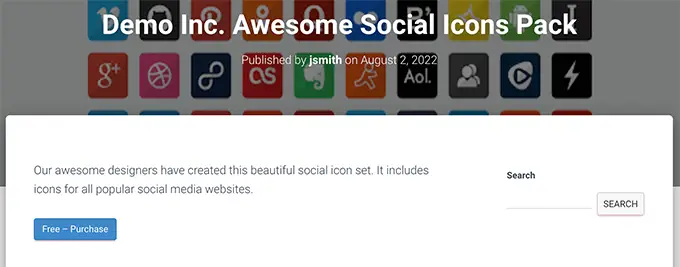
Untuk detail langkah demi langkah, silakan lihat panduan kami tentang cara mengelola unduhan file di WordPress.
2. Kursus Pelatihan
Anda mungkin ingin menawarkan kursus, lokakarya, dan materi pelatihan lainnya kepada klien Anda.
Kabar baiknya adalah MemberPress juga merupakan plugin WordPress LMS terbaik di pasaran.
Pembuat kursus MemberPress dibangun di atas editor blok WordPress. Artinya, Anda dapat menambahkan pelajaran, topik, kategori, menyematkan video, gambar, dan lainnya menggunakan alat WordPress yang sudah Anda kenal.

Dengan memublikasikan kursus ke portal klien, Anda dapat menambahkan lebih banyak nilai bagi pelanggan Anda dan mendorong mereka untuk memperbarui keanggotaan mereka.
Untuk detail lebih lanjut, lihat tutorial kami tentang cara membuat kursus online dengan mudah di WordPress.
3. Tambahkan Formulir ke Area Klien
Baik itu formulir kontak, formulir umpan balik, formulir kesaksian pelanggan, atau survei pelanggan, formulir adalah cara penting untuk berkomunikasi dengan klien Anda.
Mereka dapat membantu Anda mendapatkan umpan balik dan meningkatkan pengalaman anggota, sekaligus memberi klien cara untuk mengajukan pertanyaan dan mendapatkan dukungan.
MemberPress terintegrasi sempurna dengan WPForms, yang merupakan plugin pembuat formulir WordPress terbaik di pasaran.

Terkadang, klien mungkin perlu mengunggah file ke portal Anda, seperti kontrak yang perlu Anda tandatangani atau foto yang ingin Anda publikasikan ke portofolio klien Anda.
Anda dapat dengan mudah membuat formulir unggah file menggunakan WPForms. Anda kemudian dapat menyematkan formulir di halaman Akun, atau halaman khusus anggota di situs web Anda.
4. Menjual Lebih Banyak Produk dan Layanan
Sebagai pemilik bisnis, Anda mungkin ingin mempromosikan produk dan layanan lain kepada klien Anda.
MemberPress bekerja dengan banyak layanan pemasaran email yang mungkin sudah Anda gunakan untuk membuat audiens Anda tetap terlibat dan mempromosikan produk dan layanan Anda yang lain. Ini termasuk SendinBlue, Constant Contact, Drip, dan 1000+ lainnya.
Anda juga dapat menambahkan toko online ke portal Anda menggunakan WooCommerce dan menjual produk lain ke pelanggan Anda.
Kami harap artikel ini membantu Anda mempelajari cara membuat portal klien di WordPress. Anda mungkin juga ingin melihat perbandingan layanan telepon bisnis terbaik kami, dan panduan kami tentang cara membuat buletin email.
Jika Anda menyukai artikel ini, silakan berlangganan tutorial video Saluran YouTube kami untuk WordPress. Anda juga dapat menemukan kami di Twitter dan Facebook.
